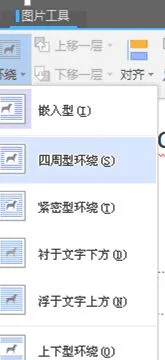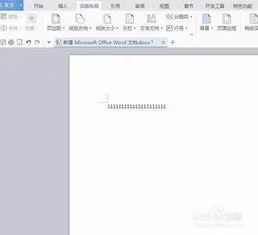1.金蝶KIS商贸标准版的销售单套打模板怎么修改
您好,套打模板需要进入套打设计器中修改。
为了更有效解决您的问题,建议您通过“金蝶桌面服务系统”获取服务支持,在“金蝶桌面服务系统”中您可以选择多种方式解决您的问题,不仅可以通过“知识库”、“文档中心”等实现自助服务,还可以通过“服务预约”与我们的服务工程师取得联系,或者在“需求反馈”中及时将您对金蝶产品的任何建议反馈给金蝶公司,欢迎您体验!下载地址:/GxA
感谢您对金蝶公司的支持!

2.使用金蝶软件如何设置套打设置
1、打开金蝶KIS系统工具,选择套打工具,选业务套打。
2、文件,打开,选择需要设置的套打文件。这里选销售出库单
3、首先自定义单据头。拖动位置,双击打开,自定义文字
4、如果默认的文字框不够用,可以新建一个。但快捷的是直接复制原有的文本框作修改。
5、拖到适合的位置,双击编辑内容。字体格式大小可以在文本属性里面修改
6、其他有一样的方法逐个修改。细心活需要点耐心哦。全部改完,保存
7、回到金蝶,打开销售单,文件、套打设置。打开套打选择框。
8、先注册套打,浏览,打开刚才保存的套打文件
9、打印选项,选择刚才注册的套打格式
10、预览,即可看到设置出来的效果和样式。不满意可以忽略前面繁杂的步骤,继续打开该文件,修改,保存。直接在金蝶预览即可。

3.金蝶专业版凭证套打设置怎么设置
套打设置 金蝶KIS7。
5sp2为了满足您对某些单据和账表输出格式的特定需要,特别提供了一个功能强大、操作方便的套打设置功能,您只需先利用我们的金蝶套打设计2。0工具设计好凭证、总账、明细账、多栏式明细账、数量金额明细账、试算平衡表、增值税发票等19种单据类型的打印输出格式,然后在金蝶KIS7。
5sp2中利用套打设置功能进行相应的套打设置,也可以在相应的界面中进行配置。 在提供了套打功能的模块的文件菜单中都有一个“使用套打(N)”的选项,如果数据库中含有此模块的套打数据则此选项是可选择的,否则为灰色,不可选择。
如果此项可选,且已被选,则打印输出的将是套打数据,使用打印预览将看到的是红色表线的套打格式的预览,否则打印预览及打印输出的将是通常的表单,而非套打数据。 另外,如果“使用套打(N)”被选时,单击工具菜单中的“套打设置(R)”将弹出“套打设置”的对话框,可对套打选项进行设置。
进行打印以前,最好先查看套打设置是否正确,单击“套打设置”按钮,进入套打设置窗口,用户可在此设置打印单据的纸张大小及选取相应的套打单据类型等,具体操作如下: 单击工具菜单中的套打设置,系统自动弹出如图10-52所示窗口。
4.金蝶软件单据套打格式打印设置步骤
原发布者:dgimen
金蝶软件单据套打格式打印设置步骤1、设置单据打印纸大小(有些打印机可能不支持)开始——设置——打印机和传真2、文件菜单——服务器属性3、创造新格式——宽度为21.5CM长度为14CM(要看自已打印纸大小)——保存设置步骤:开始--设置—打印机和传真—文件菜单—服务器属性—创建新格式解释说明:标准的单据打印纸大小一般为21CM*14CM,或者22CM*13CM。有些打印机不支持自定义纸张大小,但EPSON的LQ-630/635K系列一般支持。(有些打印机不支持自定义纸张大小的,只能选择近似的纸张了!!)4、打开一张有数据的单据5、文件——选择“使用套打”设置步骤:在单据序时簿中打开一张要设置套打格式的单据—文件菜单—选择使用套打解释说明:系统默认的打印格式不是套打,只有选择使用套打格式后,才能注册使用套打。6、文件菜单——选择“打印设置”设置步骤:在单据序时簿中打开一张要设置套打格式的单据—文件菜单—打印设置解释说明:在打印设置主要设置纸张大小、页边距。7、文件菜单——选择“套打设置”——“注册套打单据”——浏览找到套打文件(比如****.ndf)说明:第一次使用套打前,须注册一次套打格式,第一步是选择“文件”菜单中的“套打设置”,第二步是在“注册套打单据”页面中,选择“浏览”,找到存放套打文件的文件夹,选择该套打文件后,按“打开”。8、文件菜单——选择“套打设置”——在“打印选项”中“套打单据”选择刚才选择的套打文件
5.金蝶迷你版普通打印模板怎么修改,不是套打
不要把套打那里勾就是系统默认的格式化。
1、量好凭证纸的尺寸,例如:量得是24CM*12CM
2、开始——设置——打印机和传真,然后文件——服务器属性,创建新格式,名称为:金蝶凭证打印,选择,公制,宽度24CM,高度12CM
3、打开打印机——属性——首选项,把纸张尺寸选为:金蝶凭证打印,如果你找不到,说明你的打印机不支持这个格式,那么你重新回到第2步,把那个金蝶凭证打印的尺寸设成宽24CM,高度13.88CM,一般都支持了。
4、进入金蝶凭证查询——打印——打印设置,选对打印机,选对尺寸。
注:有些打印机,本身可以自定义尺寸的,就不需要做第2步工具,如HP 1020,打印首选项——尺寸——自定义,宽度设12CM,长度设24CM,到时候保存,因为设置反了,等会得横向打印。